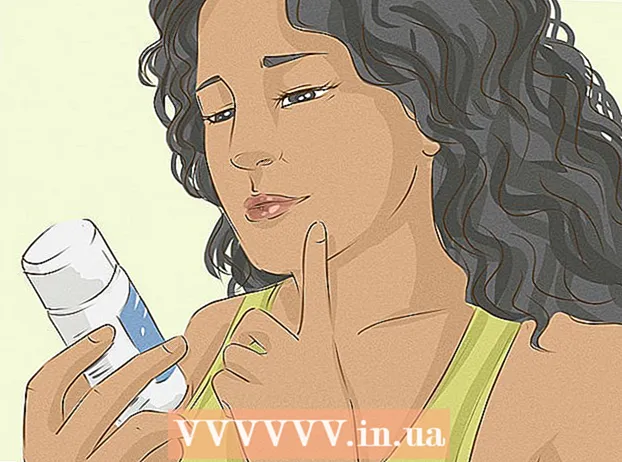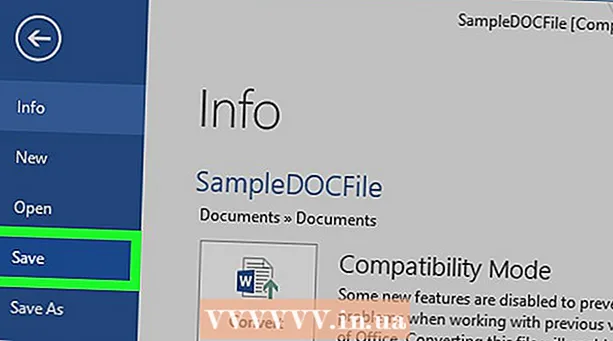Autor:
Louise Ward
Data Utworzenia:
8 Luty 2021
Data Aktualizacji:
1 Lipiec 2024

Zawartość
To wikiHow uczy, jak bezpiecznie ponownie uruchomić komputer z systemem Windows i macOS.
Kroki
Metoda 1 z 3: w systemie Windows 10 i 8 / 8.1
okrąg z pionowymi liniami w prawym dolnym rogu ekranu.
Kliknij Uruchom ponownie (Restart). Komputer zostanie uruchomiony ponownie. Jeśli jakieś programy są otwarte, system poprosi Cię o ich zamknięcie przed wyłączeniem komputera.

Kontynuuj, aby ponownie uruchomić sprzęt. Jeśli komputer zawiesza się, konieczne będzie ponowne uruchomienie sprzętu. Powinieneś to zrobić tylko wtedy, gdy poprzednie kroki nie zadziałały. Oto jak to zrobić:- Przytrzymaj przycisk zasilania na komputerze, aż się wyłączy. Ten przycisk znajduje się zwykle z boku laptopa (laptopa) lub z przodu obudowy komputera stacjonarnego.
- Naciśnij ponownie przycisk zasilania, aby ponownie włączyć komputer.
Metoda 2 z 3: w systemie Windows 7 i Vista

Naciśnij kombinację klawiszy Ctrl+Alt+Del. Pojawi się ekran blokady. Pojawienie się tego ekranu może chwilę potrwać, jeśli komputer działa powoli.- Jeśli łączysz się z komputerem zdalnym za pomocą Pulpitu zdalnego, ten skrót nie będzie działał. Jeśli jest obsługiwany przez klienta pulpitu zdalnego, możesz wysłać tę kombinację klawiszy lub otworzyć wiersz polecenia na komputerze zdalnym i wykonać następujące polecenie: shutdown –r.

Kliknij strzałkę obok przycisku zasilania. To jest czerwony przycisk znajdujący się w prawym dolnym rogu ekranu.
Kliknij Uruchom ponownie. Komputer zostanie uruchomiony ponownie. Jeśli jakieś programy są otwarte, system poprosi Cię o ich zamknięcie przed wyłączeniem komputera.
Kontynuuj, aby ponownie uruchomić sprzęt. Jeśli powyższe kroki nie działają, do ponownego uruchomienia należy użyć przycisku zasilania na komputerze. Należy to zrobić tylko wtedy, gdy komputer nie uruchamia się ponownie.
- Przytrzymaj przycisk zasilania na komputerze, aż się wyłączy. Ten przycisk znajduje się zwykle z boku laptopa lub z przodu obudowy komputera stacjonarnego.
- Naciśnij ponownie przycisk zasilania, aby ponownie włączyć komputer.
Metoda 3 z 3: na komputerze Mac
naciśnij Kontrola+⌘ Command+⏏ Wysuń. To polecenie zamknie wszystkie otwarte programy i uruchomi ponownie komputer Mac. Jeśli istnieje niezapisana sesja, system poprosi Cię o jej zapisanie przed ponownym uruchomieniem komputera. Ponowne uruchomienie systemu może zająć kilka minut, jeśli komputer działa wolno.
- Innym sposobem ponownego uruchomienia jest otwarcie menu Apple (znajdującego się w lewym górnym rogu ekranu) i kliknięcie Uruchom ponownie.
- Jeśli podłączyłeś komputer zdalny, uruchom ponownie za pomocą polecenia sudo shutdown -r now.
Wymuś ponowne uruchomienie sprzętu na komputerze. Powinieneś kontynuować tylko wtedy, gdy nie możesz ponownie uruchomić komputera. Jest to ostateczność, ponieważ może spowodować utratę danych.
- Przytrzymaj przycisk zasilania w prawym górnym rogu klawiatury (lub z tyłu pulpitu), aż się wyłączy. Następnie naciśnij ponownie przycisk zasilania, aby ponownie go włączyć.
Rada
- Nie zapomnij zapisać sesji lub wykonać jej kopię zapasową przed ponownym uruchomieniem lub wyłączeniem komputera. W większości przypadków komputer nie zapisze sesji automatycznie.
- Jeśli komputer nie odpowiada nawet po wykonaniu polecenia ponownego uruchomienia sprzętu, można go uruchomić ponownie, odłączając komputer stacjonarny lub wyjmując baterię laptopa. Komputer natychmiast się wyłączy. Następnie ponownie podłącz zasilanie i ponownie włącz urządzenie.